来源:小编 更新:2025-05-13 07:22:36
用手机看
你有没有想过,把安卓系统装进U盘里,随时随地都能用呢?这听起来是不是很酷?没错,今天我就要手把手教你如何把安卓系统装进U盘,让你体验一把“即插即用”的快感!
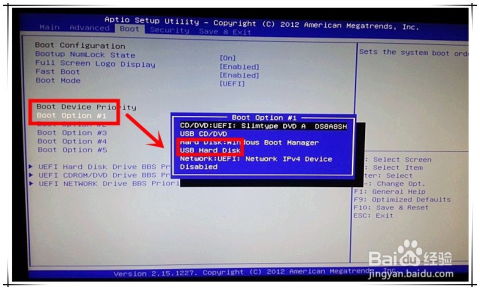
首先,你得准备一个U盘,最好是8GB以上的,这样子运行起来才不会卡顿。你需要以下工具:
1. UltraISO软件:这个软件可以帮助我们把安卓系统镜像写入U盘。
2. 安卓系统镜像:你可以从网上下载Android X86的ISO镜像文件,这是专为电脑设计的安卓系统。

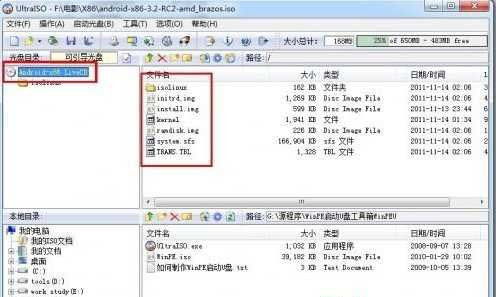
把U盘插进电脑,记得先备份里面的数据,因为接下来的操作会清空U盘。
下载并安装UltraISO软件,然后用它打开你下载的安卓系统镜像。
在UltraISO中,找到“启动”菜单,选择“写入硬盘映像”。选择你的U盘作为写入目标,点击“写入”按钮。这个过程可能需要几分钟,耐心等待即可。
写入完成后,你会看到提示“刻录成功”,这时你的U盘启动盘就制作完成了!
把U盘从电脑上拔下来,然后重启电脑。
在电脑启动时,按下F12、ESC或其他快捷键进入BIOS设置。不同电脑的快捷键可能不同,具体可以查看电脑说明书。
在BIOS设置中,找到“Boot”或“Startup”选项,将U盘设置为第一启动项。
设置完成后,按F10保存并退出BIOS设置。
电脑会从U盘启动,进入安卓系统安装菜单。
在安装菜单中,选择“Live-CD直接运行Android x86”或“Live-CD VESA模式”,然后按回车键。
按照屏幕提示进行安装,包括选择语言、连接Wi-Fi、设置用户名等。
安装完成后,你就可以在U盘中使用安卓系统了。你可以安装各种应用、玩游戏,甚至办公都没问题!
1. 备份数据:在制作U盘启动盘之前,一定要备份U盘中的数据,以免丢失。
2. 选择合适的U盘:选择一个容量大、速度快的U盘,这样运行起来才不会卡顿。
3. 注意安全:在操作过程中,要注意电脑的安全,避免病毒或恶意软件的侵害。
怎么样,是不是很简单?现在你就可以把安卓系统装进U盘,随时随地享受安卓的乐趣了!